|
Tutoriel fait avec PSP 18
pour récupérer le matériel cliquez sur le perroquet

CETTE SEMAINE NOUS ALLONS ETUDIER
LES 13 PREMIERS EFFETS DU FILTRE TRAMAGES
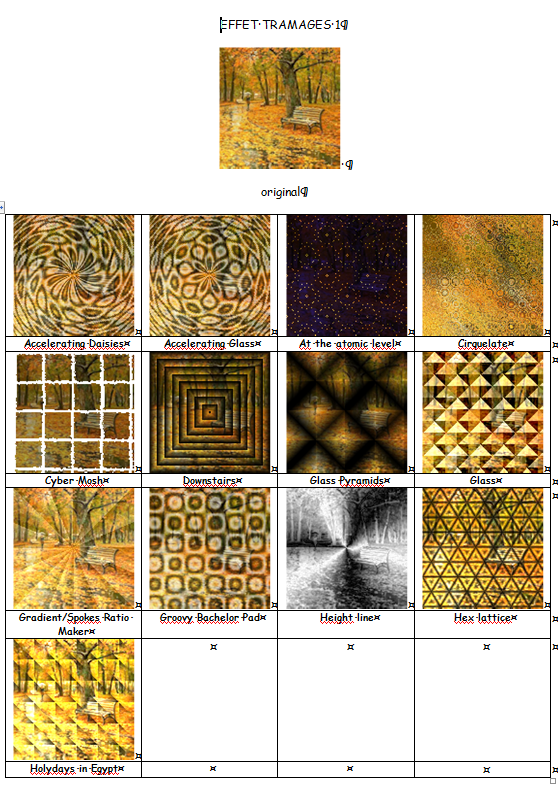
-------
NATIVE Matériel :
5 tubes sur le thème des amérindiens
1 image sur le même thème ou avec des couleurs en harmonie avec vos tubes
1 mask 2Bit_Mask49
Des tubes de décos
1 word art (dans le matériel) ou le vôtre en rapport avec le thème
-----
Filtres :
Tramages (Accelerating Glass, Cirquelate, Cyber Mosh, Glass
Pyramids, Gradient/Spokes Ratiomaker, Groovy Bachelor Pad et Hex Lattice)
Flaming Pear (Flexify 2)
Alien Skin Eye Candy : Impact (Perspective Shadow)
Mura's Meister (Perspective Tilling)
************
Ce tutoriel est ma propriété, il est interdit de le copier ou de le
distribuer sur le Net sans mon autorisation écrite
De même il est interdit de retirer le watermark du matériel,
respectons le travail des tubeuses sans qui nous ne pourrions pas créer de tutoriels
Tutoriel créé avec PSPX8 mais peut être réalisé avec d'autres versions
************
Si vous êtes prêts nous commençons
LE FOND

Ouvrir vos tubes les dupliquer et fermer les originaux
Prendre 2 couleurs, de votre tube principal,
une couleur foncée en avant plan pour moi #a05e3b
et une couleur claire en arrière plan #cfb898
Ouvrir un nouveau calque 950/650 transparent
Sélection/Sélectionner tout
Ouvrir l'image que vous avez choisie ou la mienne
Edition/Copier
Edition/Coller dans votre sélection
Sélection/Ne rien sélectionner
Réglage/Flou/Flou Radial (Torsion/80/32/0/0/0 elliptique coché)
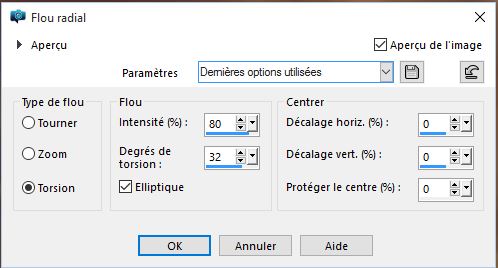
Calque/Dupliquer
Réglage/Flou/Flou gaussien à 30
Mettre le calque en mode "Lumière dure" ou autre suivant vos couleurs et opacité à 80
Effets/Modules externes/Tramages/Cyber Mosh (60/120/250/21)
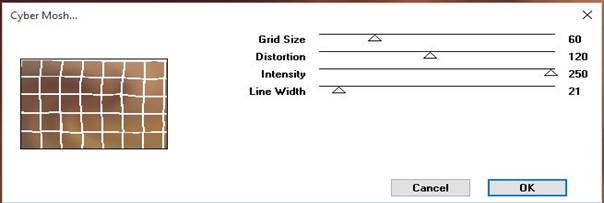
Avec votre baguette magique tolérance et progressivité à 0
Sélectionner la partie claire -
Edition/Couper
Sélection/Ne rien sélectionner
Effets/Effets de bords/Accentuer
Effets/Modules externes/Flaming Pear/Flexify 2 (68/34/-12/91/33/58, transparent gaps
indicatrix cochés, better et grid 30', mirror ball et Mercator cross)
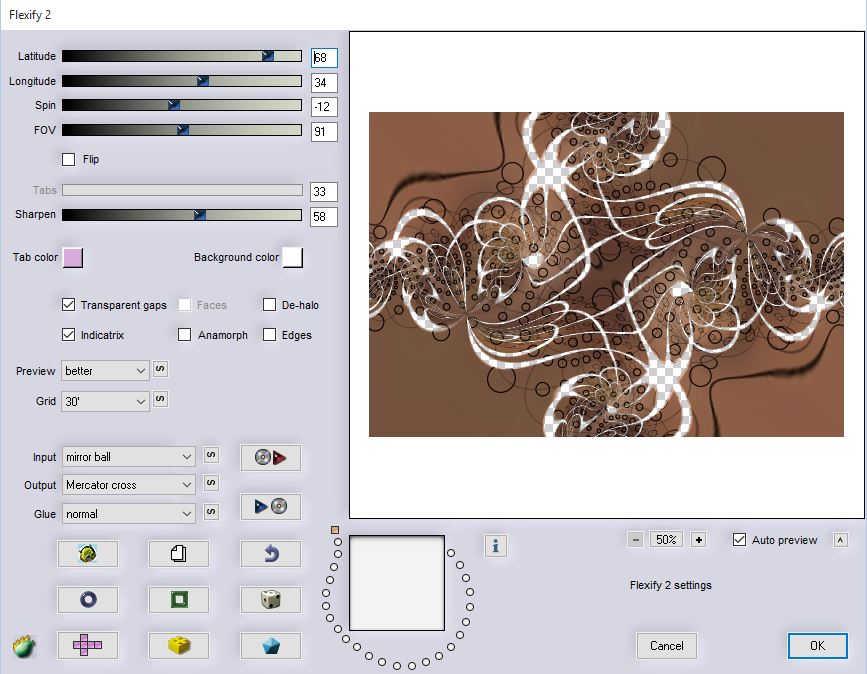
Effets/Effets d'image/Mosaïque sans jointure par défaut
Calques/Dupliquer
Calques/Fusionner avec le calque du dessous
Calque/Nouveau calque raster
Remplir ce calque avec une couleur plus foncée que celle utiliser au début du tuto, pour moi #743514
Calques/Nouveau calque de masque/à partir d'une image
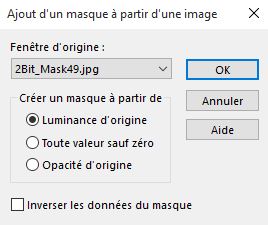
Calques/Fusionner le groupe
Calques/Nouveau calque raster
Sélection/Charger/Enregistrer une sélection/Charger
la sélection à partir du disque/Native 1
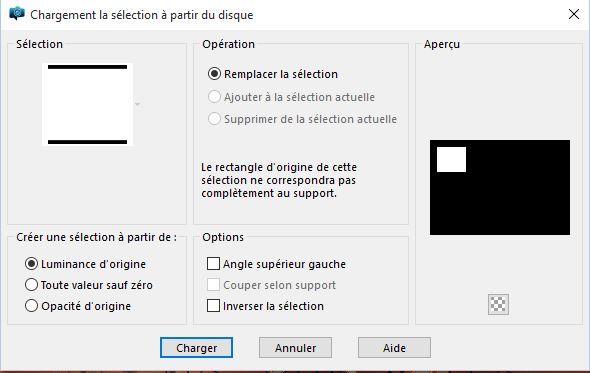
Remplir la sélection avec la couleur utilisée pour le masque
Sélection/Modifier/Contracter de 2
Edition/Couper
Remplir la sélection avec la couleur claire
Sélection/Modifier/Contracter de 1
Edition/Couper
Remplir la sélection avec la couleur utilisée pour le masque
Sélection/Modifier/Contracter de 2
Edition/Couper
Remplir la sélection avec la couleur claire
Effets/Modules externes/Tramages/Hex Lattice (84, 41, 117, 223, 14, 0)
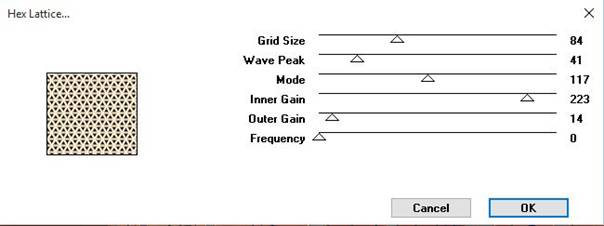
Calques/Nouveau calque raster
Edition copier/coller votre premier tube dans la sélection
Réglage/Netteté/Netteté
Sélection/Ne rien sélectionner
Effets/Effets3D/ Ombre portée
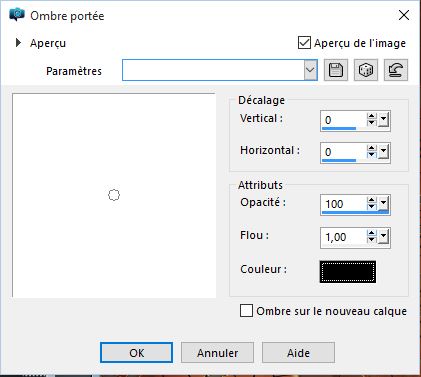
Calques/Fusionner avec le calque du dessous
Effets/Effets 3D/Ombre portée comme précédemment.
Calques/Nouveau calque raster
Sélection/Charger/Enregistrer une sélection/Charger la sélection à partir du disque/Native 2
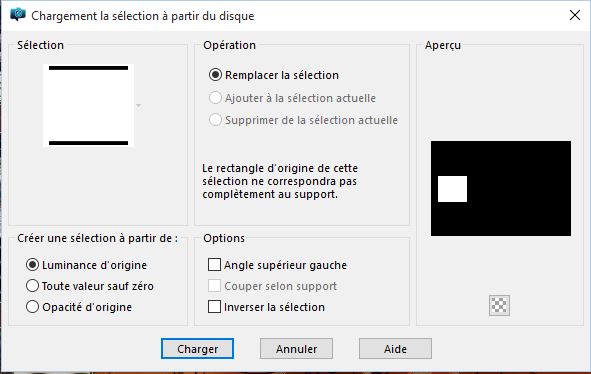
Remplir la sélection avec la couleur utilisée pour le masque
Sélection/Modifier/Contracter de 2
Edition/Couper
Remplir la sélection avec la couleur claire
Sélection/Modifier/Contracter de 1
Edition/Couper
Remplir la sélection avec la couleur utilisée pour le masque
Sélection/Modifier/Contracter de 2
Edition/Couper
Remplir la sélection avec la couleur claire
Effets/Modules externes/Tramages/Glass Pyramids (22)
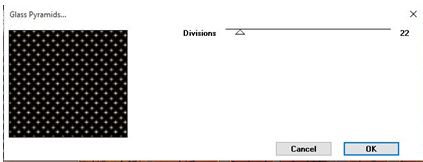
Calques/Nouveau calque raster
Edition copier/coller votre second tube dans la sélection
Réglage/Netteté/Netteté
Sélection/Ne rien sélectionner
Effets/Effets3D/ Ombre portée
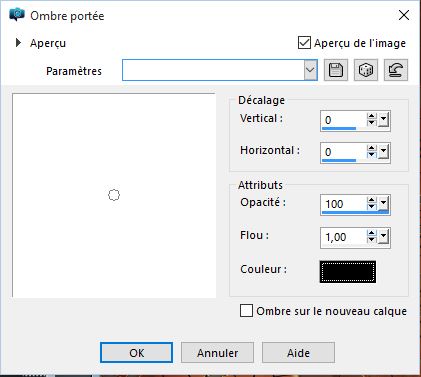
Calques/Fusionner avec le calque du dessous
Effets/Effets 3D/Ombre portée comme précédemment.
Calques/Nouveau calque raster
Sélection/Charger/Enregistrer une sélection/Charger la sélection à partir du disque/Native 3
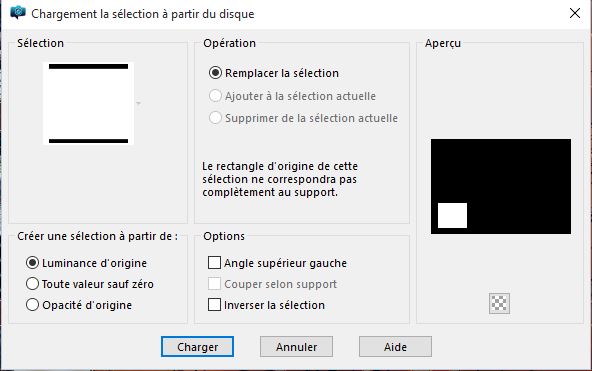
Remplir la sélection avec la couleur utilisée pour le masque
Sélection/Modifier/Contracter de 2
Edition/Couper
Remplir la sélection avec la couleur claire
Sélection/Modifier/Contracter de 1
Edition/Couper
Remplir la sélection avec la couleur utilisée pour le masque
Sélection/Modifier/Contracter de 2
Edition/Couper
Remplir la sélection avec la couleur claire
Effets/Modules externes/Tramages/Groovy Bachelor Pad (208, 20, 195)
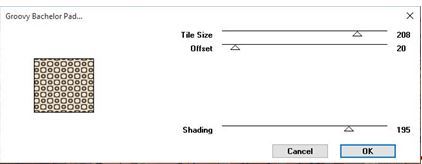
Calques/Nouveau calque raster
Edition copier/coller votre premier tube dans la sélection
Réglage/Netteté/Netteté
Sélection/Ne rien sélectionner
Effets/Effets3D/ Ombre portée
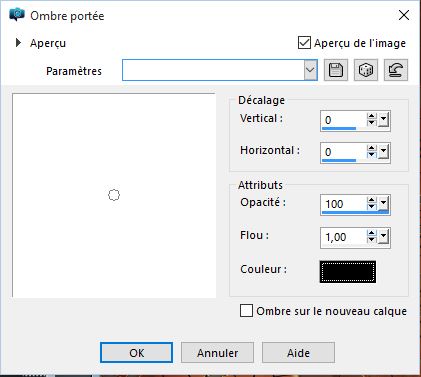
Calques/Fusionner avec le calque du dessous
Effets/Effets 3D/Ombre portée comme précédemment.
Calques/Nouveau calque raster
Sélection/Charger/Enregistrer une sélection/Charger la sélection à partir du disque/Native 4
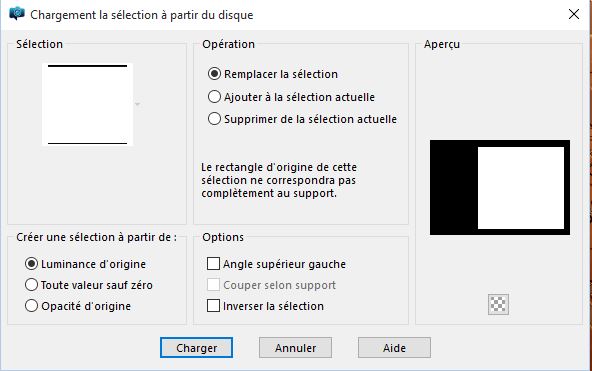
Remplir la sélection avec la couleur utilisée pour le masque
Sélection/Modifier/Contracter de 2
Edition/Couper
Remplir la sélection avec la couleur claire
Sélection/Modifier/Contracter de 1
Edition/Couper
Remplir la sélection avec la couleur utilisée pour le masque
Sélection/Modifier/Contracter de 2
Edition/Couper
Remplir la sélection avec la couleur claire
Effets/Modules externes/Tramages/Accelerating Glass (150, 48, 151, 59)
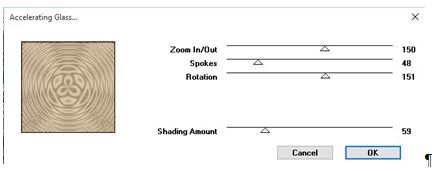
Calques/Nouveau calque raster
Edition copier/coller votre quatrième tube dans la sélection
Réglage/Netteté/Netteté
Sélection/Ne rien sélectionner
Effets/Effets3D/ Ombre portée
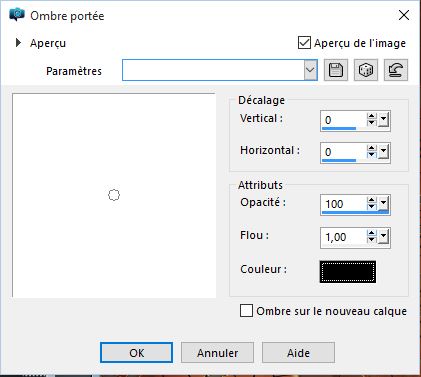
Calques/Fusionner avec le calque du dessous
Effets/Effets 3D/Ombre portée comme précédemment.
Calques/Fusionner avec le calque du dessous 3 fois
(tous les cadres doivent se trouver sur le même calque)
Supprimer le calque du masque
Effets/Modules externes/Eyes candy/Perspective shadow
Settings/Drop Shadow High et OK
Effets/Effets d'image/Décalage
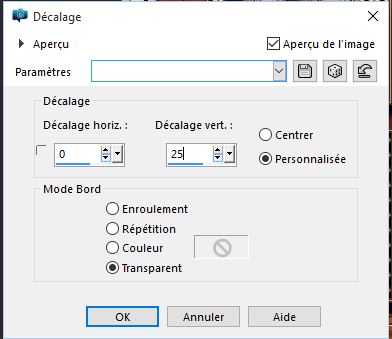
Calques/Fusionner le calque copie de raster 1 avec raster 1 Calques/Dupliquer
Mettre ce calque en haut de la pile de calques
Effets/Modules externes/Mura's Meister/Perspective Tilling
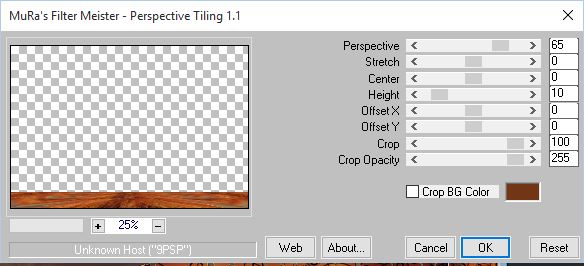
Edition/Copier le calque raster 1
Edition/Coller comme une nouvelle image
Mettre de côté nous nous en servirons plus tard
Calques/ Fusionner les calques visibles
Images/Ajouter une bordure/Symétrique coché/2 pixels couleur foncée
Images/Ajouter une bordure/Symétrique coché/1 pixel couleur claire
Images/Ajouter une bordure/Symétrique coché/2 pixels couleur foncée
Sélection/Sélectionner tout
Images/Ajouter une bordure/Symétrique coché/25 pixels couleur blanc
Sélection/Inverser
Ouvrir l'image mise de côté, Edition/Copier
Edition/Coller dans la sélection
Réglage/Flou/Flou gaussien à 35
Effets/Modules externes/Tramages/Gradient/Spokes Ratio Maker (56)
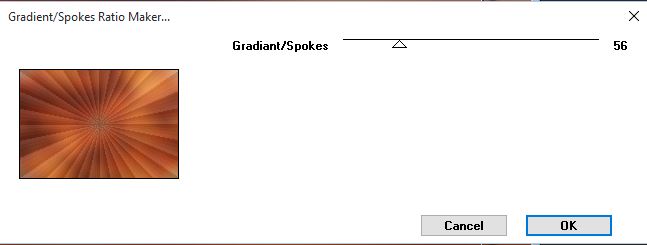
Effets/Effets de bord/Accentuer
Sélection/Sélection inverser
Effets/Effets 3D/Ombre portée
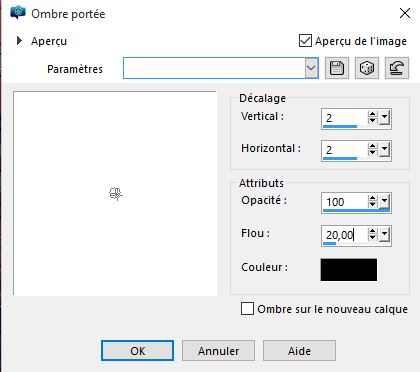
Refaire l'ombre portée en négatif V et H -2
Sélection/Ne rien sélectionner
Images/Ajouter une bordure/Symétrique coché/2 pixels couleur foncée
Images/Ajouter une bordure/Symétrique coché/1 pixel couleur claire
Images/Ajouter une bordure/Symétrique coché/2 pixels couleur foncée
Images/Ajouter une bordure/Symétrique coché/45 pixels couleur blanc
Sélectionner avec votre baguette magique
Edition/Copier et coller dans la sélection l'image mise de côté
Réglage/Flou/Flou gaussien à 30
Effets/Modules externes/Tramages/Cirquelate (189)
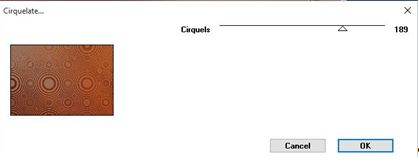
Réglages/Netteté/Netteté
Sélection/Sélection inversée
Effets/Effets 3D/Ombre portée comme précédemment en positif et en négatif
Sélection/Ne rien sélectionner
Images/Ajouter une bordure/Symétrique coché/2 pixels couleur foncée
Images/Ajouter une bordure/Symétrique coché/1 pixel couleur claire
Images/Ajouter une bordure/Symétrique coché/2 pixels couleur foncée
Mettre en place votre tube principal le word art (ou le vôtre) et les tubes de déco que vous avez choisis
Faire une ombre portée de votre choix sur chaque tube
Images/Ajouter une bordure/Symétrique coché/1 pixel couleur noire
Effets/Modules externes/Nike software/Color Effect Pro 3.0 complete/
J'ai utiliser l'effet White Neutralizer, mais vous pouvez utiliser l'effet qui vous convient.
merci d'avoir réaliser ce tuto (8/9/2016)
VERSIONS DE MES AMIS
Retour au menu Etude de filtres

|